在anaconda中已经有了一个比较全的环境,希望在Pycharm中使用,但百度后发现网上的一些方法已经在新版Pycharm中不一样的,在此记录下:
File->Settings->Project:[当前项目名称]
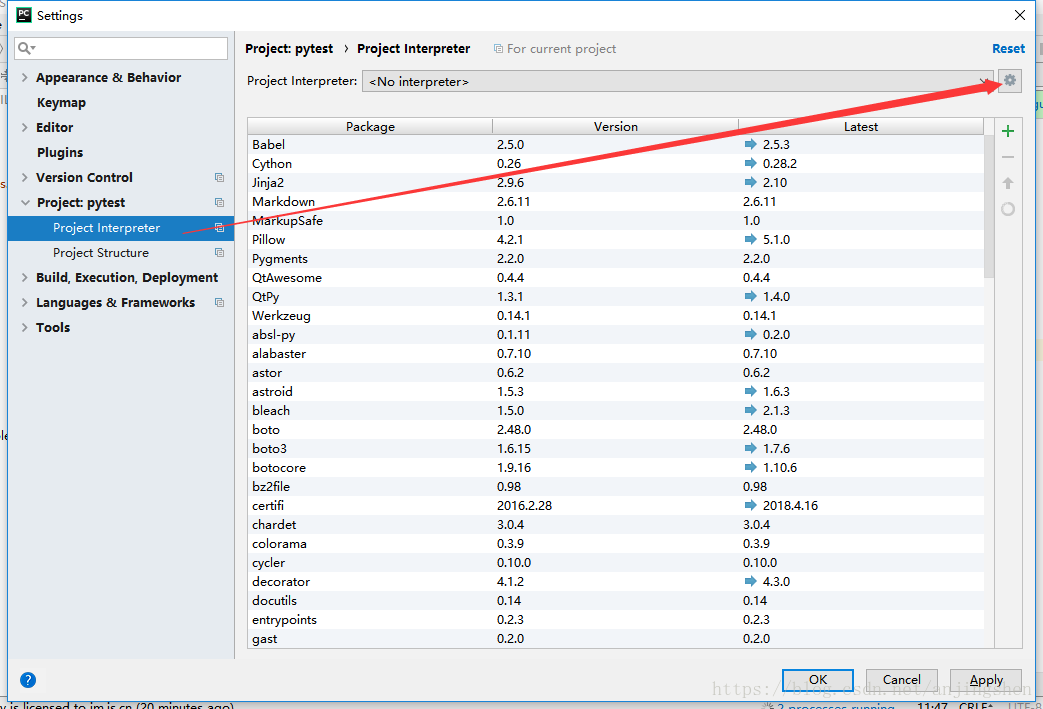
单击设置图标,然后选择【Add...】
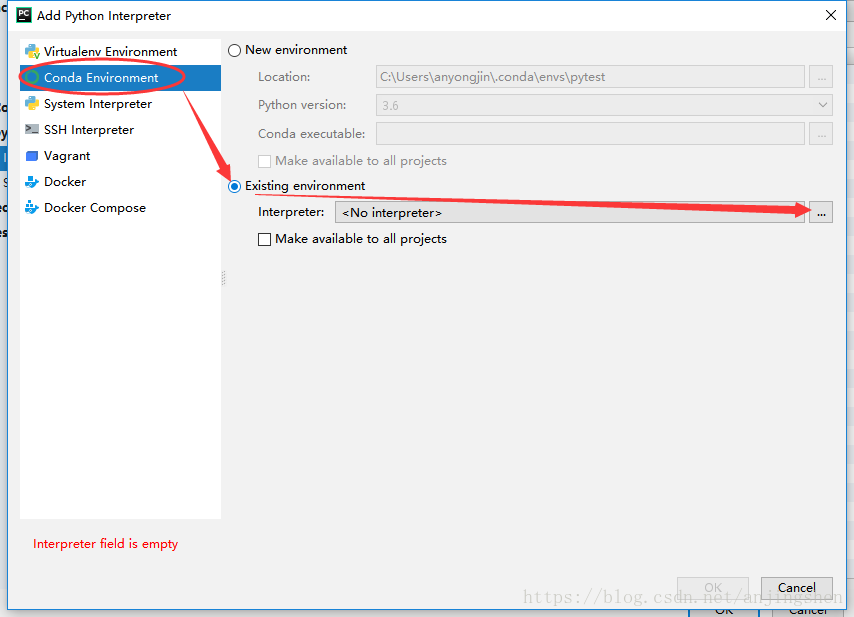
然后就是定位到anaconda中已有环境的python.exe所在目录了
假设环境名称是tensorflow,一般路径是:
C:\Users\[username]\AppData\Local\conda\conda\envs\tensorflow\python.exe
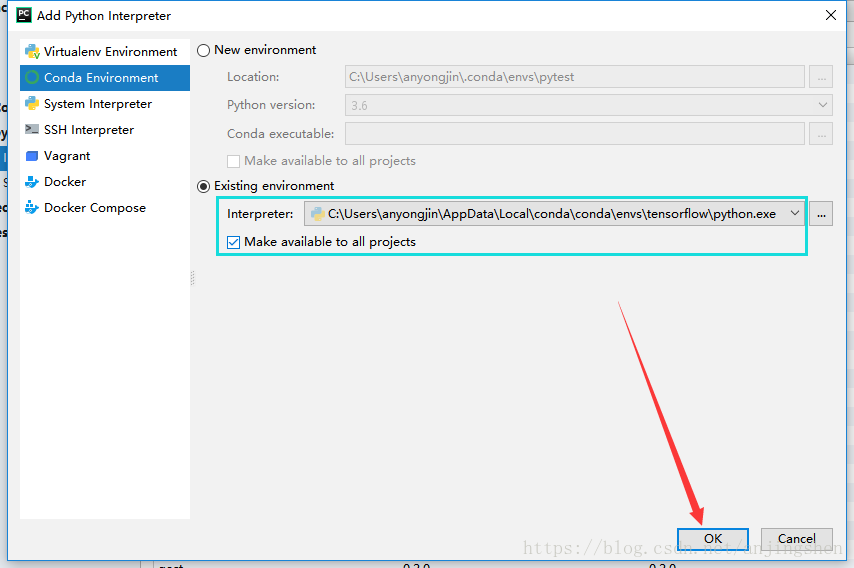
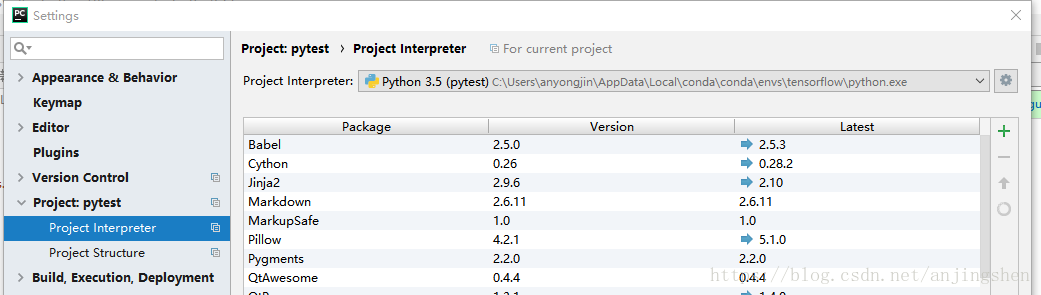
【如果上面的目录没有找到anaconda的环境】
可以尝试在everything等文件名搜索工具中直接搜索环境名,可以直接定位到目录
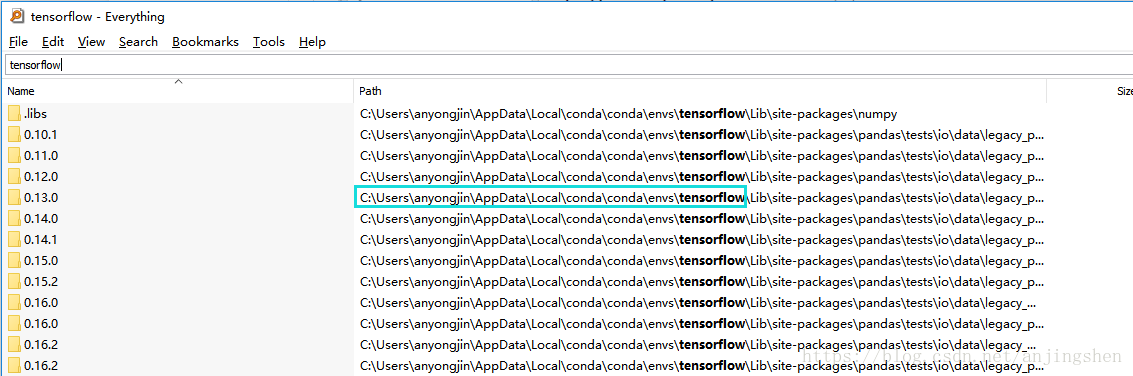








 本文介绍如何在PyCharm中配置并使用已有的Anaconda环境,包括详细步骤及解决常见问题的方法。
本文介绍如何在PyCharm中配置并使用已有的Anaconda环境,包括详细步骤及解决常见问题的方法。
















 717
717

 被折叠的 条评论
为什么被折叠?
被折叠的 条评论
为什么被折叠?








